Win8电脑网络连接错误并报错118问题的解决方法有哪些 Win8电脑网络连接错误并报错118问题该如何解决
时间:2017-07-04 来源:互联网 浏览量:
今天给大家带来Win8电脑网络连接错误并报错118问题的解决方法有哪些,Win8电脑网络连接错误并报错118问题该如何解决,让您轻松解决问题。
Win8电脑使用过程中,经常会遇到网络连接出现错误,如何快速有效的解决网络连接错误错误代码118问题,是下面为大家主要介绍的在Win8电脑使用过程中,经常会遇到网络连接出现错误,显示错误代码118,这已经让很多用户困惑良久了。那么下面小编分享一下如何快速有效的解决网络连接错误错误代码118问题,下面就一起来学习吧!
1.使用组合快捷键win键+r键打开运行窗口,输入“cmd”点击确定打开命令窗口。如下图所示
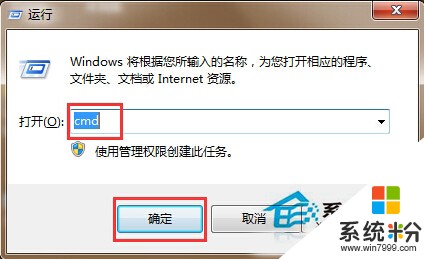
2.在打开的命令窗口中输入“ping www.baidu.com”回车确认。如下图所示

3.检测完网速之后,点击输入“ipconfig /flushdns”回车确认刷新DNS缓存。如下图所示
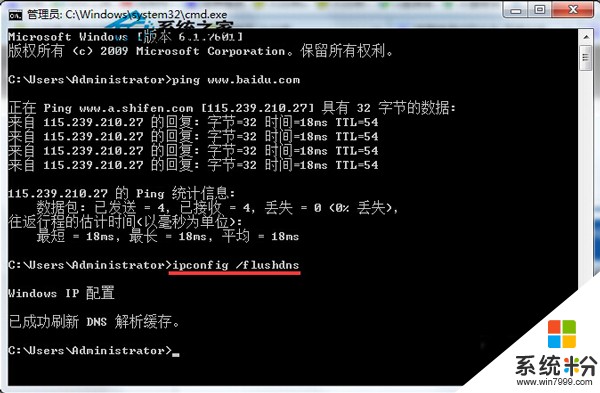
4.输入“nets hint rese”回车确认重置TCP/IP协议端口。如下图所示
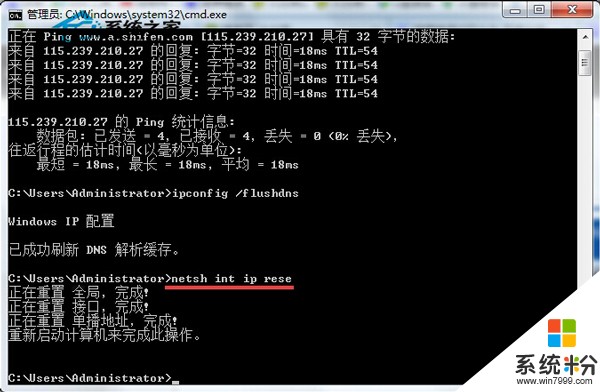
以上就是Win电脑中解决网络连接错误错误代码118问题的全部内容,再也不用揪心错误代码118的问题解决不了了,不能畅快的使用电脑了。只要依照以上方法轻松设置,问题自然迎刃而解。
以上就是Win8电脑网络连接错误并报错118问题的解决方法有哪些,Win8电脑网络连接错误并报错118问题该如何解决教程,希望本文中能帮您解决问题。
我要分享:
上一篇:Win8.1系统高级选项缺少修复还原选项如何解决 Win8.1系统高级选项缺少修复还原选项怎么解决
下一篇:Win8电脑网络连接错误并报错118的处理方法有哪些 Win8电脑网络连接错误并报错118该如何处理
相关教程
- ·Win8电脑网络连接错误并报错118的处理方法有哪些 Win8电脑网络连接错误并报错118该如何处理
- ·解决win8中无线或有线网络连接时提示“网络受限”的问题的方法有哪些 如何解决win8中无线或有线网络连接时提示“网络受限”的问题
- ·上网提示错误118怎么解决|网页118错误修复方法
- ·win8/win8.1拨号出现651连接错误如何解决 win8/win8.1拨号出现651连接错误解决方法
- ·win8宽带连接错误651怎么解决,win8连接错误651的解决方法
- ·Win8宽带连接提示651错误的解决方法有哪些 Win8宽带连接提示651错误如何解决
- ·win8系统无法打开IE浏览器怎么办|win8系统IE浏览器无法正常打开的处理方法
- ·win8系统如何截取弹出式菜单
- ·win8.1系统处理开机时闪一下才能进入桌面的方法
- ·Win8.1天气无法加载怎么办?
Win8系统教程推荐
- 1 找回win8纯净版系统语言栏的操作方法有哪些 如何找回win8纯净版系统语言栏的操作
- 2 Win8.1正式版怎样自动导出iPhone照片和视频 Win8.1正式版自动导出iPhone照片和视频的方法有哪些
- 3 win8电脑家庭组提示无法正常退出怎么解决? win8电脑家庭组提示无法正常退出怎么处理?
- 4win8系统宽带怎样设置自动联网? win8系统宽带设置自动联网的方法有哪些?
- 5ghost Win8怎样设置开机自动联网 ghost Win8设置开机自动联网的方法有哪些
- 6ghost win8系统语言栏不见如何找回 ghost win8系统语言栏不见找回的方法有哪些
- 7win8重命名输入法不能正常切换的解决办法有哪些 win8重命名输入法不能正常切换该如何解决
- 8Win8分屏显示功能使用的方法有哪些 Win8分屏显示功能如何使用
- 9怎样让win8电脑兼容之前的软件? 让win8电脑兼容之前的软件的方法有哪些?
- 10怎样解决ghost win8频繁重启的烦恼 解决ghost win8频繁重启的烦恼的方法
Win8系统热门教程
- 1 去除win8系统桌面图标小锁的方法有哪些? 如何去除win8系统桌面图标小锁?
- 2 Win8右键菜单添加关机、重启、注销的快捷方式
- 3 Win8如何向音乐应用程序中添加音乐
- 4win8系统怎么查看系统是否正版,win8系统确认正版的方法
- 5win8怎么使用telnet|win8使用telnet的方法
- 6win8.1flash经常出错怎么办|win8.1flash出错的解决方法
- 7Win8怎样隐藏本地磁盘驱动器号? Win8隐藏本地磁盘驱动器号的方法?
- 8win8.1蓝牙打不开解决方法有哪些 win8.1蓝牙打不开如何解决
- 9win8.1十大新特性如何汇总 win8.1有哪些新特性详解
- 10win8的怎么关机,win8电脑关机的几种方法
